Tipy a triky pro Windows 8
Není sporu o tom, že Windows 8 přinášejí zcela jinou uživatelskou zkušenost, než předchozí systémy od Microsoftu. Bohužel, součástí novinek je často i nezvyk, nepochopení, neznalost a obtíže, které uživatelé s Windows 8 mnohdy mají. Podívejme se, jak používat Windows 8, potažmo hlavně rozhraní Modern UI, efektivně.
Desktop: chtějte zpět užitečné tlačítko Start
Není žádným tajemstvím, že nejkontroverznější změnou, které se Microsoft dopustil v klasickém desktopovém prostředí Windows 8, bylo odebrání tlačítka Start. Vrátí se až ve Windows 8.1 (Blue), ale ani tam nebude plnit roli, na kterou jsme zvyklí už od Windows 95. Tomuto tématu už jsme se věnovali v samostatném článku, takže doporučujeme pročíst, nahrát a používat. Můžete ZDE.
Klávesové zkratky usnadní život i v Metru
Ačkoliv je Modern UI prostředím zejména pro dotykové displeje, s klávesnicí jde vždy vše rychleji. A to hlavně díky klávesovým zkratkám, které okamžitě zpřístupňují i pokročilé funkce, pro které je jinak potřeba několikrát máchnout po displeji, nebo myší. Naučte se je, ušetří vám spoustu práce.
Windows – dostane vás na hlavní obrazovku Windows. Windows + Tab (vlevo nad Caps Lock) – zobrazí se seznam právě spuštěných aplikací. Windows + PrintScreen (PrtScr) – vytvoří snímek obrazovky. Ten najdete ve složce Pictures - ScreenShots. Windows + D – dostane vás na pracovní plochu. Windows + M – vše minimalizuje. Windows + F – vyhledávání. Windows + E – otevře průzkumníka Windows. Windows + X – rychlý přístup.
Jak zavírat apliace
Multitasking ve Windows 8 pro aplikace Modern UI, funguje velmi podobně, jako na telefonech a tabletech. Ostatně je to taky prostředí určené hlavně pro tablety. Otevřené aplikace nemusíte zavírat vůbec, ale pokud tak chcete učinit, můžete vyjet myší do levého horního rohu, načež se vám zobrazí spuštěné soubory, které můžete zavřít pravým kliknutím myši.
Vyhledávání vás potěší
Velmi povedené je ve Windows 8 vyhledávání (a ještě lepší prý bude ve Windows 8.1). Stačí kliknout na Windows+F a zadat název toho, co hledáte. Zároveň si vyberete, kde to chcete vyhledávat. Jestli ve Storu, na internetu, nebo třeba v nainstalovaných aplikacích. Dokonce můžete jen tak začít psát text ve Start Menu a začne se vyhledávat.
Sdílení
Sdílet, sdílet, sdílet, funkce potřebná na sociálních sítích i v pracovním styku. Ve Windows 8 je sdílení velmi snadné, protože se s ním už od začátku počítalo jako s důležitou součástí systému. Ke sdílení se dostanete, když myší vyjedete do pravého horního rohu obrazovky.
Ach ty dlaždice
Na dlaždice můžete mít jakýkolv názor, ale pravdou zůstane, že se s nimi příliš dobře nemanipuluje, protože neposkytují příliš volnosti. Přesto však nějakou tu manipulaci snesou. Ve Windows 8 se všechny nové aplikace připnou na hlavní obrazovku (ve Windows 8.1 by to tak nemělo být) a vy si je můžete přesouvat. Do určité míry lze měnit i velikost dlaždice a to kliknutím na dlaždici pravým myšítkem a vybráním požadované akce (opět bude ve Windows Blue zlepšeno).
Problémy? Pomůže obnovení
S Windows 8 přišel i velmi snadný způsob, jak obnovit systém, když se něco pokazí. Najdete ho v položce Nastavení – Obecné a lze zvolit hned několik způsobů, jak obnovení provést. Od „jemného“ po absolutní, takže si dávejte pozor, na co klikáte.
Nejčtenejší články
Doporučujeme
Nejstahovanější
Nejnovější dotazy
Nejnovější komentáře







 Prodej Invie i rozsáhlá transformace. Česká investiční skupina Rockaway má za sebou přelomový rok
Prodej Invie i rozsáhlá transformace. Česká investiční skupina Rockaway má za sebou přelomový rok
 V USA rozdávají pokuty drony. Během Dne nezávislosti díky nim kalifornská policie vybrala na 300 tisíc dolarů
V USA rozdávají pokuty drony. Během Dne nezávislosti díky nim kalifornská policie vybrala na 300 tisíc dolarů
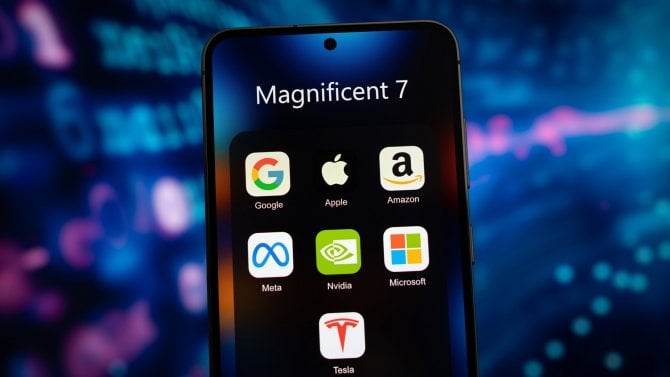 Magnet jménem Magnificent 7. Češi sází na americké technologické akcie a připravují se na nejistý rok 2026
Magnet jménem Magnificent 7. Češi sází na americké technologické akcie a připravují se na nejistý rok 2026
 Na oběžné dráze bude v následujících letech rušno. První soukromá vesmírná stanice se chystá už letos
Na oběžné dráze bude v následujících letech rušno. První soukromá vesmírná stanice se chystá už letos
 Od Five Guys po Chanel. Na český trh loni vstoupilo 40 zahraničních značek, nejvíc jich dorazilo z Německa
Od Five Guys po Chanel. Na český trh loni vstoupilo 40 zahraničních značek, nejvíc jich dorazilo z Německa
 Tatra 128: Pokus o vojenský speciál kopřivnickým tak docela nevyšel…
Tatra 128: Pokus o vojenský speciál kopřivnickým tak docela nevyšel…
 Škodovka prodává Kodiaq jen za 350 tisíc a Superb dokonce pouze za 280 tisíc. A ne, opravdu to není vtip
Škodovka prodává Kodiaq jen za 350 tisíc a Superb dokonce pouze za 280 tisíc. A ne, opravdu to není vtip
 Zákaz konzumace alkoholu před jízdou také pro spolujezdce? Na Slovensku to bude realita už velmi brzy
Zákaz konzumace alkoholu před jízdou také pro spolujezdce? Na Slovensku to bude realita už velmi brzy
 Spolu s příchodem nového roku v části Evropy definitivně skončil výstražný trojúhelník. Výstražný maják je teď povinný
Spolu s příchodem nového roku v části Evropy definitivně skončil výstražný trojúhelník. Výstražný maják je teď povinný
 Test BMW iX: Kontroverze zůstala, ale luxusu a pohodlí je více. A to se vyplatí
Test BMW iX: Kontroverze zůstala, ale luxusu a pohodlí je více. A to se vyplatí
 Levnější Snapdragony X2 uvedené: Čipy X2 Plus mohou prosadit Arm v normálních noteboocích
Levnější Snapdragony X2 uvedené: Čipy X2 Plus mohou prosadit Arm v normálních noteboocích
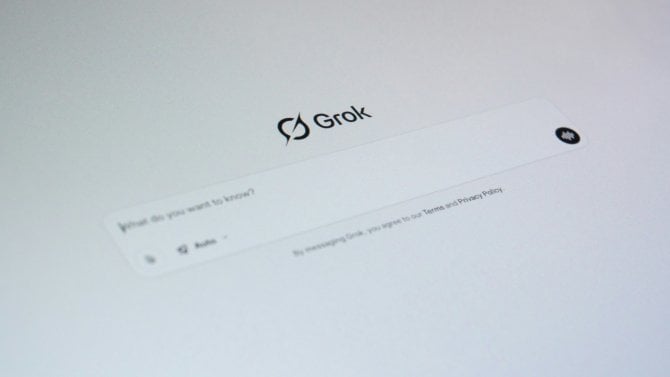 Grok na síti X generuje nahé snímky celebrit i dětí, Musk tomu nebrání. EU reaguje vyšetřováním
Grok na síti X generuje nahé snímky celebrit i dětí, Musk tomu nebrání. EU reaguje vyšetřováním
 Microsoft zrušil nejspolehlivější metodu, jak aktivovat Windows. Tlačí na registrace účtů a online licence
Microsoft zrušil nejspolehlivější metodu, jak aktivovat Windows. Tlačí na registrace účtů a online licence
 Stavíme Garbage PC: počítač na občasné použití za minimum peněz, kterým se nebudete bát ani platit
Stavíme Garbage PC: počítač na občasné použití za minimum peněz, kterým se nebudete bát ani platit
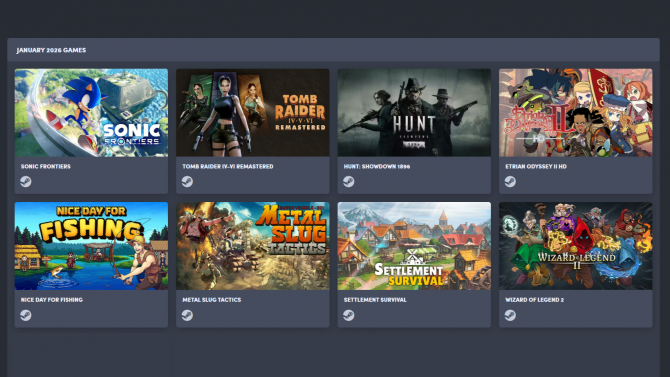 Těchto 8 her v ceně téměř 250 eur můžete mít nyní za zlomek ceny. Toto je lednový Humble Choice
Těchto 8 her v ceně téměř 250 eur můžete mít nyní za zlomek ceny. Toto je lednový Humble Choice